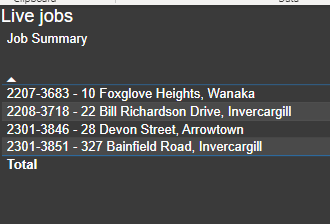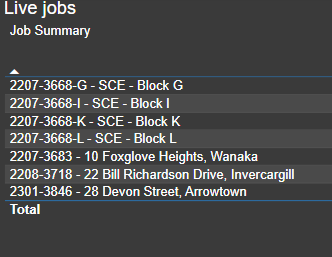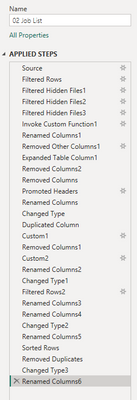- Power BI forums
- Updates
- News & Announcements
- Get Help with Power BI
- Desktop
- Service
- Report Server
- Power Query
- Mobile Apps
- Developer
- DAX Commands and Tips
- Custom Visuals Development Discussion
- Health and Life Sciences
- Power BI Spanish forums
- Translated Spanish Desktop
- Power Platform Integration - Better Together!
- Power Platform Integrations (Read-only)
- Power Platform and Dynamics 365 Integrations (Read-only)
- Training and Consulting
- Instructor Led Training
- Dashboard in a Day for Women, by Women
- Galleries
- Community Connections & How-To Videos
- COVID-19 Data Stories Gallery
- Themes Gallery
- Data Stories Gallery
- R Script Showcase
- Webinars and Video Gallery
- Quick Measures Gallery
- 2021 MSBizAppsSummit Gallery
- 2020 MSBizAppsSummit Gallery
- 2019 MSBizAppsSummit Gallery
- Events
- Ideas
- Custom Visuals Ideas
- Issues
- Issues
- Events
- Upcoming Events
- Community Blog
- Power BI Community Blog
- Custom Visuals Community Blog
- Community Support
- Community Accounts & Registration
- Using the Community
- Community Feedback
Register now to learn Fabric in free live sessions led by the best Microsoft experts. From Apr 16 to May 9, in English and Spanish.
- Power BI forums
- Power BI Spanish forums
- Translated Spanish Desktop
- PBI DEsktop no se actualiza correctamente
- Subscribe to RSS Feed
- Mark Topic as New
- Mark Topic as Read
- Float this Topic for Current User
- Bookmark
- Subscribe
- Printer Friendly Page
- Mark as New
- Bookmark
- Subscribe
- Mute
- Subscribe to RSS Feed
- Permalink
- Report Inappropriate Content
PBI DEsktop no se actualiza correctamente
Hola a todos
Tengo un problema que he estado observando durante un par de semanas y no se ha resuelto solo.
Cuando actualizo manualmente mi informe de escritorio, no se actualiza a los últimos datos. El publicado en el servidor se está actualizando y aparece correcto.
Los datos son una serie de archivos CSV almacenados en Sharepoint.
Eliminé mis credenciales y las volví a ingresar, pero todavía lo está haciendo. ¿Alguna sugerencia? Es muy extraño.
Ejemplo a continuación:
Tabla de escritorio
Versión de servicio
Solved! Go to Solution.
- Mark as New
- Bookmark
- Subscribe
- Mute
- Subscribe to RSS Feed
- Permalink
- Report Inappropriate Content
Así que después de pensar un poco y excavar lo descubrí.
En algún momento había importado directamente un archivo de Excel para una verificación de cordura en algo. Lo quité del modelo, pero las ubicaciones de los archivos de ejemplo aún permanecían en la consulta de energía. Así que aun así ya no se usaban se referían a una carpeta que ya no existía. por lo que causaron que la actualización fallara. Refrescar individualmente mis mesas todavía funcionaba, pero eso era laborioso. Pasé por aproximadamente 30 consultas de energía para encontrar 3 o más que estaban rotas. Los eliminó y luego funcionó una actualización completa. Vale la pena una sugerencia para mantener una retención en la pantalla fresca para que cuando haya un mensaje de error, esté allí el tiempo suficiente para que oyu lo lea. Todo pegajoso
- Mark as New
- Bookmark
- Subscribe
- Mute
- Subscribe to RSS Feed
- Permalink
- Report Inappropriate Content
Así que después de pensar un poco y excavar lo descubrí.
En algún momento había importado directamente un archivo de Excel para una verificación de cordura en algo. Lo quité del modelo, pero las ubicaciones de los archivos de ejemplo aún permanecían en la consulta de energía. Así que aun así ya no se usaban se referían a una carpeta que ya no existía. por lo que causaron que la actualización fallara. Refrescar individualmente mis mesas todavía funcionaba, pero eso era laborioso. Pasé por aproximadamente 30 consultas de energía para encontrar 3 o más que estaban rotas. Los eliminó y luego funcionó una actualización completa. Vale la pena una sugerencia para mantener una retención en la pantalla fresca para que cuando haya un mensaje de error, esté allí el tiempo suficiente para que oyu lo lea. Todo pegajoso
- Mark as New
- Bookmark
- Subscribe
- Mute
- Subscribe to RSS Feed
- Permalink
- Report Inappropriate Content
Mencionaste que hay 14 archivos csv, pero el primer paso del filtro es para un archivo.
¿Está todo el detalle en este archivo?
- Mark as New
- Bookmark
- Subscribe
- Mute
- Subscribe to RSS Feed
- Permalink
- Report Inappropriate Content
Así que. Simplemente ejecuté la actualización, me desplacé hasta la parte inferior y observé. Mostró un mensaje de advertencia y se cerró. Fue tan rápido que no pude ver lo que era. Así que estoy pensando ahora que una de mis mesas no funciona, lo que está matando la actualización. Siento que son credenciales, así que volveré a jugar con esa área. ¿Hay alguna manera de ver los informes de errores de la actualización?
- Mark as New
- Bookmark
- Subscribe
- Mute
- Subscribe to RSS Feed
- Permalink
- Report Inappropriate Content
No estoy seguro de que aparezca una advertencia, pero si ninguna de las consultas tiene errores (por ejemplo, todas se actualizan sin errores), entonces no creo que ese sea el problema.
Si tienes tantas consultas individuales, ¿cómo las combinas al final?
- Mark as New
- Bookmark
- Subscribe
- Mute
- Subscribe to RSS Feed
- Permalink
- Report Inappropriate Content
Construyo un modelo de relación basado en el "número de trabajo" de cada csv que contiene esa información. Nuestro sitio web de gestión del tiempo es Workflow Max e informa el tiempo, la facturación, los costos, etc. como diferentes informes. así que mi owkr alrededor era exportar cada informe que pudiera necesitar y luego hacer las relaciones 1 a muchos de una lista de trabajo. El código que pegué era para la lista de trabajos.
Actualmente tengo razón clioking y refrescando individualmente cada mesa. Y un tercio del camino a través de todos han cargado las filas sin errores. Una actualización todo está parpadeando algo, pero es una fracción de segundo, así que no puedo ver qué lo desencadena
Gracias por su ayuda. Como dije, funciona en el servicio, así que en el peor de los casos publico y luego actualizo ese para que se muestren mis informes.
- Mark as New
- Bookmark
- Subscribe
- Mute
- Subscribe to RSS Feed
- Permalink
- Report Inappropriate Content
Bien, pensé que todos los archivos tenían el mismo formato y luego se combinaron después, entiendo, todos tienen datos diferentes.
Tiro largo, y realmente improbable, pero asegúrese de tener marcado 'Incluir en la actualización del informe' en las consultas.
Si hace clic en la consulta en el editor de consultas de la que faltan los datos en el escritorio, supongo que tampoco se muestra allí.
- Mark as New
- Bookmark
- Subscribe
- Mute
- Subscribe to RSS Feed
- Permalink
- Report Inappropriate Content
Tengo algunas consultas de datos estáticos para, digamos, datos de 2019. Así que tengo algunos que no actualizan completamente cada ejecución. Así que desmarqué Habilitar carga, pero dejo el botón Incluir en la actualización marcado
Después de revisar todas las hojas y refrescar individualmente. Todos se cargaron y el informe se actualizó. Es realmente extraño. No es el fin del mundo, solo una frustración
- Mark as New
- Bookmark
- Subscribe
- Mute
- Subscribe to RSS Feed
- Permalink
- Report Inappropriate Content
Eso es extraño. Esos son los peores problemas para tratar de depurar.
Me alegro de que esté (un poco) funcionando ahora.
- Mark as New
- Bookmark
- Subscribe
- Mute
- Subscribe to RSS Feed
- Permalink
- Report Inappropriate Content
Hay 14 versiones de este tipo de código para cada uno
- Mark as New
- Bookmark
- Subscribe
- Mute
- Subscribe to RSS Feed
- Permalink
- Report Inappropriate Content
Ok, esa no es realmente la forma prevista de hacer esto. Podría tener una consulta para procesar todos los archivos, pero no creo que pueda resolver ese problema por usted aquí. Se necesitarían un par de horas de consultoría para hacer eso.
- Mark as New
- Bookmark
- Subscribe
- Mute
- Subscribe to RSS Feed
- Permalink
- Report Inappropriate Content
No hay suficiente información para responder a esto.
¿Puede compartir el código de Power Query (ofuscar cualquier información que sea confidencial)?
- Mark as New
- Bookmark
- Subscribe
- Mute
- Subscribe to RSS Feed
- Permalink
- Report Inappropriate Content
Lo que muestran las imágenes son tablas simples a partir de los datos. Ha funcionado durante 3 años, pero recientemente ha dejado de usar. Hay 14 importaciones csv en este modelo, por lo que seleccionar powerquery es difícil en una ventana pequeña. Pero utilicé stadard import desde la importación de sharepoint.
- Mark as New
- Bookmark
- Subscribe
- Mute
- Subscribe to RSS Feed
- Permalink
- Report Inappropriate Content
Lo siento, quise ir al editor avanzado y copiar / pegar el código.
Asegúrate de pegarlo en un bloque de código...
- Mark as New
- Bookmark
- Subscribe
- Mute
- Subscribe to RSS Feed
- Permalink
- Report Inappropriate Content
Sí, pensé que sí. Pero no he "escrito" nada en el editor avanzado, solo clics estándar en la ventana de transformación
dejar
Source = SharePoint.Files("https://*********.sharepoint.com/sites/PowerBIDataset/", [ApiVersion = 15]),
#"Filas filtradas" = Table.SelectRows(Origen, cada Text.Contiene([Nombre], "PJM - BI - 02_Job List_expanded.csv")),
#"Archivos ocultos filtrados1" = Table.SelectRows(#"Filas filtradas", cada [Atributos]?[ ¿Oculto]? <> verdadero),
#"Archivos ocultos filtrados2" = Table.SelectRows(#"Archivos ocultos filtrados1", cada [Atributos]?[ ¿Oculto]? <> verdadero),
#"Archivos ocultos filtrados3" = Table.SelectRows(#"Archivos ocultos filtrados2", cada [Atributos]?[ ¿Oculto]? <> verdadero),
#"Invoke Custom Function1" = Table.AddColumn(#"Archivos ocultos filtrados3", "Transformar archivo (16)", cada #"Transformar archivo (16)"([Contenido])),
#"Renamed Columns1" = Table.RenameColumns(#"Invoke Custom Function1", {"Name", "Source.Name"}),
#"Removed Other Columns1" = Table.SelectColumns(#"Renamed Columns1", {"Source.Name", "Transform File (16)"}),
#"Columna de tabla expandida1" = Table.ExpandTableColumn(#"Otras columnas eliminadas1", "Transformar archivo (16)", Table.ColumnNames(#"Transformar archivo (16)"(#"Archivo de ejemplo (16)"))),
#"Columnas eliminadas2" = Table.RemoveColumns(#"Columna de tabla expandida1",{"Column17"}),
#"Columnas eliminadas" = Table.RemoveColumns(#"Columnas eliminadas2",{"Source.Name"}),
#"Promoted Headers" = Table.PromoteHeaders(#"Columnas eliminadas", [PromoteAllScalars=true]),
#"Renamed Columns" = Table.RenameColumns(#"Promoted headers",{{"[Job] Job No.", "Job No."}, {"[Job] Job Summary", "Job Summary"}, {"[Category] Category", "Category"}, {"[Job] Office Location", "Office"}, {"[State] State", "State"}, {"[Client] Client", "Client"}, {"[Job] Budget", "Budget"}, {"[Job] Status Code", "Status Code"}, {"[Job] Manager", "Responsible Engineer"}, {"[Job] Date of new SFA/new work", "Date of new SFA/new work"}}),
#"Changed Type" = Table.TransformColumnTypes(#"Renamed Columns",{{"Budget", Currency.Type}}),
#"Columna duplicada" = Table.DuplicateColumn(#"Tipo cambiado", "Número de trabajo", "Nº de trabajo - Copia"),
Custom1 = Table.SplitColumn(#"Columna duplicada", "Número de trabajo - Copiar", Splitter.SplitTextByDelimiter("-", QuoteStyle.Csv), {"Nº de trabajo - Copy.1", "Nº de trabajo. - Copy.2", "Nº de trabajo - Copy.3"}),
#"Columnas eliminadas1" = Table.RemoveColumns(Custom1,{"Job No. - Copy.2", "Job No. - Copy.3"}),
Custom2 = Table.SplitColumn(#"Columnas eliminadas1", "Nº de trabajo - Copy.1", Splitter.SplitTextByPositions({0, 2}, true), {"Número de trabajo. - Copy.1.1", "Nº de trabajo - Copy.1.2"}),
#"Renamed Columns2" = Table.RenameColumns(Custom2,{{"Job No. - Copy.1.2", "Job No. - Month"}, {"Job No. - Copy.1.1", "Job No. - Year"}}),
#"Changed Type1" = Table.TransformColumnTypes(#"Renamed Columns2",{{"Job No. - Month", Int64.Type}}),
#"Filas filtradas2" = Table.SelectRows(#"Tipo cambiado1", cada uno no es Text.Contains([#"Número de trabajo"], "[") y no Text.Contiene([#"Número de trabajo"], "Prueba") y no Text.Contiene([#"Número de trabajo"], "PRUEBA")),
#"Renamed Columns3" = Table.RenameColumns(#"Filtered Rows2",{{"[Job] Design Engineer", "Design Engineer"}}),
#"Renamed Columns4" = Table.RenameColumns(#"Renamed Columns3",{{"[Job] Start Date", "Job Start Date"}}),
#"Changed Type2" = Table.TransformColumnTypes(#"Renamed Columns4",{{"Job Start Date", type date}}),
#"Renamed Columns5" = Table.RenameColumns(#"Changed type2",{{"[Job] Job Region", "Job Region"}, {"[Job] Client Agent / Architect", "Client Agent / Architect"}}),
#"Sorted Rows" = Table.Sort(#"Renamed Columns5",{{"Job No.", Order.Ascending}}),
#"Eliminados duplicados" = Table.Distinct(#"Sorted Rows", {"Job No."}),
#"Changed Type3" = Table.TransformColumnTypes(#"Removed Duplicates",{{"Date of new SFA/new work", type date}}),
#"Renamed Columns6" = Table.RenameColumns(#"Changed type3",{{"[Job] Eng Tech", "Eng Tech"}, {"[Job] Design Eng / Tech Support", "Design Eng / Tech Support"}})
en
#"Columnas renombradas6"
- Mark as New
- Bookmark
- Subscribe
- Mute
- Subscribe to RSS Feed
- Permalink
- Report Inappropriate Content
let
Source = SharePoint.Files("https://batchelarmcdougall.sharepoint.com/sites/PowerBIDataset/", [ApiVersion = 15]),
#"Filtered Rows" = Table.SelectRows(Source, each Text.Contains([Name], "PJM - BI - 02_Job List_expanded.csv")),
#"Filtered Hidden Files1" = Table.SelectRows(#"Filtered Rows", each [Attributes]?[Hidden]? <> true),
#"Filtered Hidden Files2" = Table.SelectRows(#"Filtered Hidden Files1", each [Attributes]?[Hidden]? <> true),
#"Filtered Hidden Files3" = Table.SelectRows(#"Filtered Hidden Files2", each [Attributes]?[Hidden]? <> true),
#"Invoke Custom Function1" = Table.AddColumn(#"Filtered Hidden Files3", "Transform File (16)", each #"Transform File (16)"([Content])),
#"Renamed Columns1" = Table.RenameColumns(#"Invoke Custom Function1", {"Name", "Source.Name"}),
#"Removed Other Columns1" = Table.SelectColumns(#"Renamed Columns1", {"Source.Name", "Transform File (16)"}),
#"Expanded Table Column1" = Table.ExpandTableColumn(#"Removed Other Columns1", "Transform File (16)", Table.ColumnNames(#"Transform File (16)"(#"Sample File (16)"))),
#"Removed Columns2" = Table.RemoveColumns(#"Expanded Table Column1",{"Column17"}),
#"Removed Columns" = Table.RemoveColumns(#"Removed Columns2",{"Source.Name"}),
#"Promoted Headers" = Table.PromoteHeaders(#"Removed Columns", [PromoteAllScalars=true]),
#"Renamed Columns" = Table.RenameColumns(#"Promoted Headers",{{"[Job] Job No.", "Job No."}, {"[Job] Job Summary", "Job Summary"}, {"[Category] Category", "Category"}, {"[Job] Office Location", "Office"}, {"[State] State", "State"}, {"[Client] Client", "Client"}, {"[Job] Budget", "Budget"}, {"[Job] Status Code", "Status Code"}, {"[Job] Manager", "Responsible Engineer"}, {"[Job] Date of new SFA/new work", "Date of new SFA/new work"}}),
#"Changed Type" = Table.TransformColumnTypes(#"Renamed Columns",{{"Budget", Currency.Type}}),
#"Duplicated Column" = Table.DuplicateColumn(#"Changed Type", "Job No.", "Job No. - Copy"),
Custom1 = Table.SplitColumn(#"Duplicated Column", "Job No. - Copy", Splitter.SplitTextByDelimiter("-", QuoteStyle.Csv), {"Job No. - Copy.1", "Job No. - Copy.2", "Job No. - Copy.3"}),
#"Removed Columns1" = Table.RemoveColumns(Custom1,{"Job No. - Copy.2", "Job No. - Copy.3"}),
Custom2 = Table.SplitColumn(#"Removed Columns1", "Job No. - Copy.1", Splitter.SplitTextByPositions({0, 2}, true), {"Job No. - Copy.1.1", "Job No. - Copy.1.2"}),
#"Renamed Columns2" = Table.RenameColumns(Custom2,{{"Job No. - Copy.1.2", "Job No. - Month"}, {"Job No. - Copy.1.1", "Job No. - Year"}}),
#"Changed Type1" = Table.TransformColumnTypes(#"Renamed Columns2",{{"Job No. - Month", Int64.Type}}),
#"Filtered Rows2" = Table.SelectRows(#"Changed Type1", each not Text.Contains([#"Job No."], "[") and not Text.Contains([#"Job No."], "Test") and not Text.Contains([#"Job No."], "TEST")),
#"Renamed Columns3" = Table.RenameColumns(#"Filtered Rows2",{{"[Job] Design Engineer", "Design Engineer"}}),
#"Renamed Columns4" = Table.RenameColumns(#"Renamed Columns3",{{"[Job] Start Date", "Job Start Date"}}),
#"Changed Type2" = Table.TransformColumnTypes(#"Renamed Columns4",{{"Job Start Date", type date}}),
#"Renamed Columns5" = Table.RenameColumns(#"Changed Type2",{{"[Job] Job Region", "Job Region"}, {"[Job] Client Agent / Architect", "Client Agent / Architect"}}),
#"Sorted Rows" = Table.Sort(#"Renamed Columns5",{{"Job No.", Order.Ascending}}),
#"Removed Duplicates" = Table.Distinct(#"Sorted Rows", {"Job No."}),
#"Changed Type3" = Table.TransformColumnTypes(#"Removed Duplicates",{{"Date of new SFA/new work", type date}}),
#"Renamed Columns6" = Table.RenameColumns(#"Changed Type3",{{"[Job] Eng Tech", "Eng Tech"}, {"[Job] Design Eng / Tech Support", "Design Eng / Tech Support"}})
in
#"Renamed Columns6"- Mark as New
- Bookmark
- Subscribe
- Mute
- Subscribe to RSS Feed
- Permalink
- Report Inappropriate Content
Parece que realiza la actualización, pero la tabla no se actualiza. En el servicio, el publicado se actualiza, por lo que el código debería ser correcto, creo.
Helpful resources

Microsoft Fabric Learn Together
Covering the world! 9:00-10:30 AM Sydney, 4:00-5:30 PM CET (Paris/Berlin), 7:00-8:30 PM Mexico City

Power BI Monthly Update - April 2024
Check out the April 2024 Power BI update to learn about new features.

| User | Count |
|---|---|
| 2 | |
| 1 | |
| 1 | |
| 1 | |
| 1 |